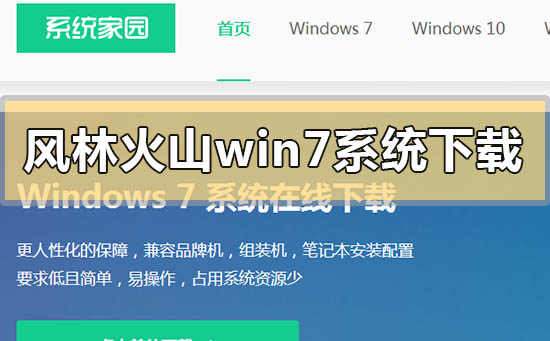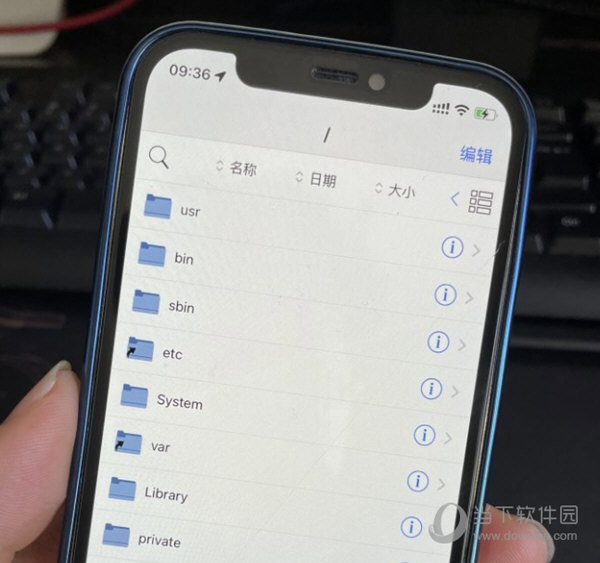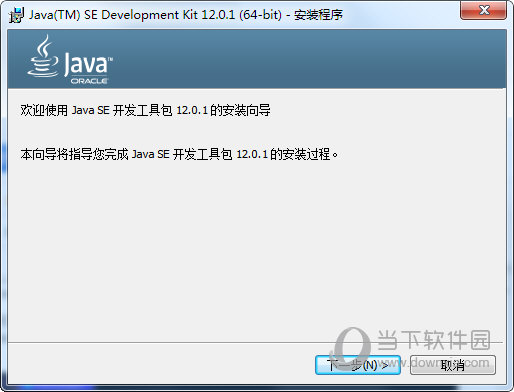Foxconn主板进入bios设置u盘为第一启动项下载
说起Foxconn主板很多用户都不了解,但是说起富士康就比较熟悉了,现在有些电脑就是使用知识兔这款主板,当你需要通过u盘来进行系统安装需要进入bios进行u盘启动设置,不少用户都不清楚如何操作,本期教程知识兔小编就来分享具体的操作步骤,一起来了解看看吧。
Foxconn主板bios设置u盘启动方法
1、 插入启动U盘,启动电脑在看到Foxconn界面时按Esc快捷键,有些是F12,具体看情况。
2、在弹出的菜单中选择U盘选项,回车即可。
3、如果知识兔想bios设置USB启动的话,那就是在插入启动U盘之后,按del键进入BIOS界面,知识兔选择Advanced BIOS Features回车。
4、知识兔选择Hard Disk Boot Priority回车。
5、知识兔将U盘USB选项移动到第一的位置,按F10保存重启即可。
下载仅供下载体验和测试学习,不得商用和正当使用。

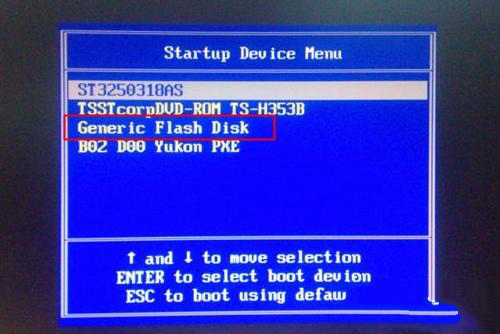
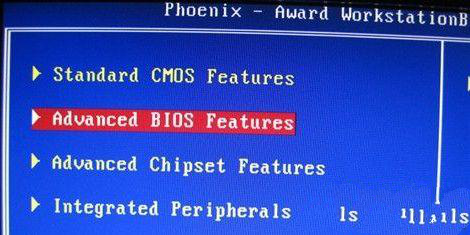
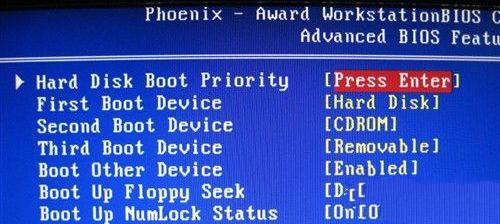
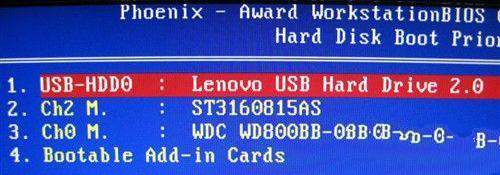

![PICS3D 2020破解版[免加密]_Crosslight PICS3D 2020(含破解补丁)](/d/p156/2-220420222641552.jpg)